BIOS(BasicInputOutputSystem)是电脑启动时最先加载的软件,它控制着电脑硬件设备的工作和运行。为了优化电脑的性能和功能,有时候我们需要对电脑的BIOS进行刷写。本文将详细介绍如何使用新电脑刷写BIOS的方法和步骤,帮助读者顺利完成刷写操作。
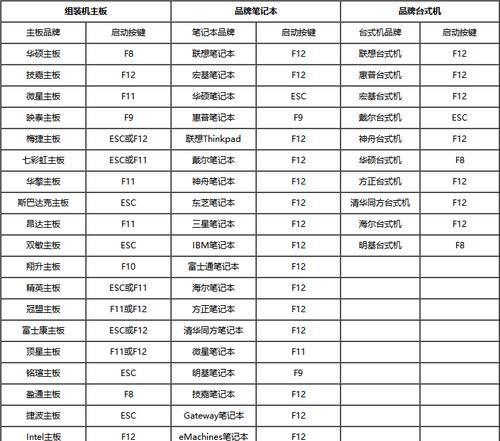
一、了解BIOS刷写的作用和风险
1.什么是BIOS刷写
在日常使用中,我们可以通过更新电脑的BIOS来解决一些硬件兼容性问题、修复漏洞和提升性能等。BIOS刷写是指通过刷写新的固件版本来更新电脑的BIOS。

2.刷写BIOS的风险
刷写BIOS属于一项高风险操作,如果操作不当可能导致电脑无法正常启动甚至损坏硬件。在进行BIOS刷写前一定要提前备份原始的BIOS固件,以备不时之需。
二、准备工作
3.确定刷写BIOS的原因
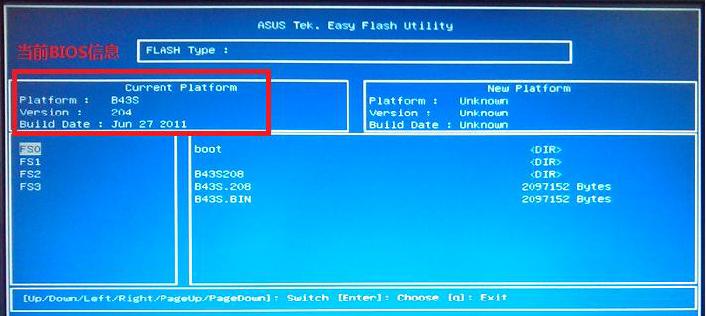
在进行BIOS刷写之前,首先要确定刷写的原因和目的。只有明确了刷写的目的,才能选择适合的BIOS版本和工具。
4.查找并下载合适的BIOS固件
在进行BIOS刷写之前,需要找到适合自己电脑型号的最新BIOS固件。可以通过电脑制造商的官方网站或其他可靠渠道进行下载。
5.准备一个空白U盘
将下载好的BIOS固件保存在一个空白的U盘中,确保U盘的格式为FAT32。
三、开始刷写BIOS
6.关闭电脑并插入准备好的U盘
确保电脑已经关机,并将准备好的U盘插入电脑的USB接口。
7.进入BIOS设置界面
启动电脑后,在开机画面显示时,按下指定按键(通常是DEL、F2或F10)进入BIOS设置界面。
8.找到“BIOSUpdate”选项
在BIOS设置界面中,找到“BIOSUpdate”或类似的选项,进入刷写BIOS的操作界面。
9.选择刷写方式
根据自己下载的BIOS固件,选择适合的刷写方式,可以是通过U盘、光盘或者网络进行刷写。
10.开始刷写BIOS
按照操作界面的提示,选择要刷写的BIOS固件文件,并开始刷写。刷写过程中,一定要保持电脑和电源的稳定。
11.等待刷写完成
BIOS刷写过程需要一定的时间,耐心等待刷写完成。期间请不要进行任何操作,以免导致刷写失败。
12.重新启动电脑
刷写完成后,重启电脑。在重新启动时,可能需要重新配置一些BIOS设置,如开启硬件虚拟化等。
四、注意事项和
13.注意事项
在进行BIOS刷写前,请务必备份好原始的BIOS固件,并确保电脑和电源的稳定。刷写过程中,请不要中断电源或进行其他操作。
14.刷写后的效果
刷写BIOS后,可以获得一些新的功能和修复一些问题。但是,在没有明确的问题或需求时,不建议随意刷写BIOS。
15.
BIOS刷写是一项技术含量较高的操作,需要谨慎对待。本文介绍了使用新电脑刷写BIOS的方法和步骤,希望能帮助读者顺利完成刷写操作,并有效优化电脑性能。在进行BIOS刷写前,请务必备份原始的BIOS固件,并仔细阅读和遵守相关的操作指南和注意事项。



